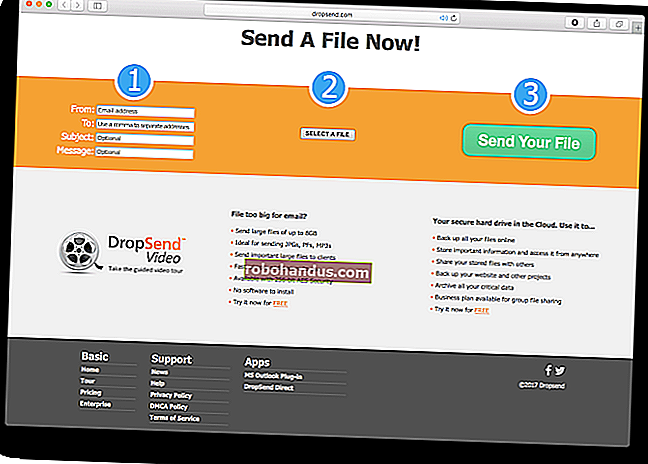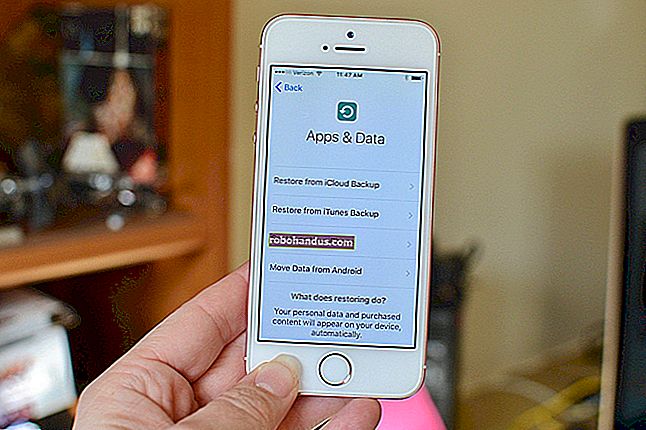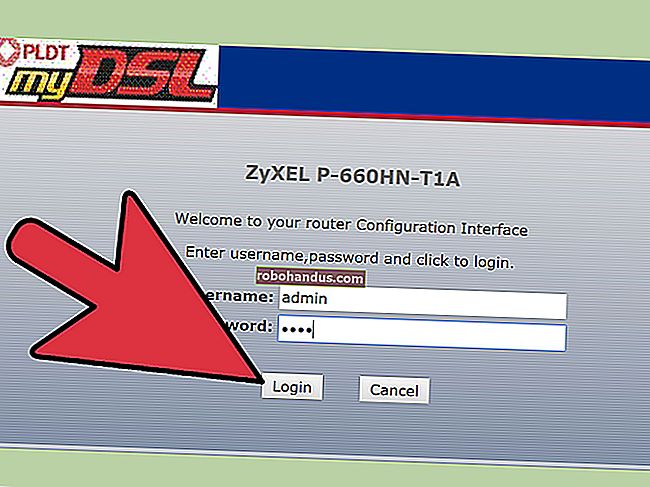كيفية إنشاء واستخدام الروابط الرمزية (المعروفة أيضًا باسم الروابط) على جهاز Mac

الروابط الرمزية ، المعروفة أيضًا باسم الروابط الرمزية ، هي ملفات خاصة تشير إلى ملفات أو أدلة في مواقع أخرى على نظامك. يمكنك التفكير فيها مثل الأسماء المستعارة المتقدمة وإليك كيفية استخدامها في MacOS.
الروابط الرمزية مشابهة للأسماء المستعارة ، إلا أنها تعمل في كل تطبيق على جهاز Mac الخاص بك - بما في ذلك في Terminal. إنها مفيدة بشكل خاص عندما لا ترغب التطبيقات في العمل بشكل صحيح باستخدام اسم مستعار عادي. في نظام macOS ، يمكنك إنشاء روابط رمزية في Terminal باستخدام ln الأداة المساعدة. لا يمكنك إنشاؤها في Finder. تعمل الروابط الرمزية في macOS بشكل مشابه للروابط الرمزية في Linux ، لأن كلاهما يشبه نظام التشغيل Unix. تعمل الروابط الرمزية في Windows بشكل مختلف قليلاً.
ذات صلة: كيفية إنشاء واستخدام الروابط الرمزية (المعروفة أيضًا باسم الروابط الرمزية) على نظام Linux
ما هي الروابط الرمزية؟
في نظام macOS ، يمكنك إنشاء أسماء مستعارة عادية في Finder. تشير الأسماء المستعارة إلى الملفات أو المجلدات ، لكنها تشبه إلى حد كبير الاختصارات البسيطة.
الارتباط الرمزي هو نوع أكثر تقدمًا من الأسماء المستعارة يعمل في كل تطبيق على النظام ، بما في ذلك أدوات سطر الأوامر المساعدة في الجهاز. يبدو أن الرابط الرمزي الذي تنشئه للتطبيقات هو نفس الملف أو المجلد الأصلي الذي يشير إليه — على الرغم من أنه مجرد رابط.
على سبيل المثال ، لنفترض أن لديك برنامجًا يحتاج إلى تخزين ملفاته في / Library / Program. لكنك تريد تخزين هذه الملفات في مكان آخر على النظام - على سبيل المثال ، في / Volumes / Program. يمكنك نقل دليل البرنامج إلى / مجلدات / برنامج ، ثم إنشاء ارتباط رمزي في / مكتبة / برنامج يشير إلى / مجلدات / برنامج. سيحاول البرنامج الوصول إلى المجلد الخاص به في / Library / Program ، وسيقوم نظام التشغيل بإعادة توجيهه إلى / Volumes / Program.
هذا شفاف تمامًا لنظام التشغيل macOS والتطبيقات التي تستخدمها. إذا قمت بالاستعراض للوصول إلى دليل / Library / Program في Finder أو أي تطبيق آخر ، فسيظهر أنه يحتوي على الملفات الموجودة داخل / Volumes / Program.
بالإضافة إلى الروابط الرمزية ، والتي تسمى أحيانًا "الروابط اللينة" ، يمكنك بدلاً من ذلك إنشاء "روابط صلبة". يشير الارتباط الرمزي أو الناعم إلى مسار في نظام الملفات. على سبيل المثال ، لنفترض أن لديك ارتباطًا رمزيًا - أو لينًا - من / Users / مثال يشير إلى / opt / example. إذا قمت بنقل الملف في / opt / example ، فسيتم تعطيل الرابط الموجود في / Users / example. ومع ذلك ، إذا قمت بإنشاء ارتباط صلب ، فسيشير في الواقع إلى inode الأساسي في نظام الملفات. لذلك ، إذا أنشأت رابطًا صلبًا من / Users / مثال يشير إلى / opt / example ثم انتقلت / opt / example لاحقًا ، فسيظل الرابط في / Users / example يشير إلى الملف ، بغض النظر عن المكان الذي نقلته فيه. الرابط الصلب يعمل بمستوى أدنى.
يجب عليك عمومًا استخدام الروابط الرمزية القياسية (الروابط اللينة) ، إذا لم تكن متأكدًا من أي روابط يجب استخدامها. الروابط الصلبة لها بعض القيود. على سبيل المثال ، لا يمكنك إنشاء ارتباط ثابت على قسم أو قرص يشير إلى موقع على قسم أو قرص آخر ، بينما يمكنك القيام بذلك باستخدام ارتباط رمزي قياسي.
قم بإنشاء روابط رمزية باستخدام الأمر ln
لإنشاء رابط رمزي على جهاز Mac ، ستحتاج إلى استخدام تطبيق Terminal.
اضغط على Command + Space ، واكتب "Terminal" ، ثم اضغط على "Enter" لفتح Terminal من بحث Spotlight. انتقل إلى Finder> Applications> Utilities> Terminal لتشغيل اختصار Terminal.

قم بتشغيل ln الأمر بالشكل التالي. يمكنك تحديد مسار دليل أو ملف:
ln -s / المسار / إلى / الأصل / المسار / إلى / الارتباط
و -s هنا يقول الأمر قانون الجنسية لإنشاء ارتباط رمزي. إذا كنت تريد إنشاء ارتباط ثابت ، فيمكنك حذف ملف -s. تعتبر الروابط الرمزية في معظم الأحيان هي الخيار الأفضل ، لذا لا تنشئ رابطًا صلبًا إلا إذا كان لديك سبب محدد للقيام بذلك.
هنا مثال. لنفترض أنك أردت إنشاء رابط رمزي في مجلد سطح المكتب يشير إلى مجلد التنزيلات. ستقوم بتشغيل الأمر التالي:
ln -s / المستخدمون / الاسم / التنزيلات / المستخدمون / الاسم / سطح المكتب

بعد إنشاء الرابط ، سترى مجلد التنزيلات يظهر على سطح المكتب. إنه في الواقع الرابط الرمزي الذي أنشأته ، لكنه سيبدو مثل الشيء الحقيقي. سيظهر أن هذا المجلد يحتوي على جميع الملفات نفسها الموجودة في مجلد التنزيلات. هذا لأنه كذلك - إنها مجرد طرق عرض مختلفة تشير إلى نفس الدليل الأساسي في نظام الملفات.

إذا كان مسار الملف يحتوي على مسافات أو أحرف خاصة أخرى ، فستحتاج إلى إحاطة المسار بعلامات اقتباس. لذلك ، إذا أردت إنشاء رابط على سطح المكتب لمجلد باسم "ملفاتي" داخل دليل المستخدم ، فستحتاج إلى شيء مثل الأمر التالي:
ln -s "/ Users / name / My Files" "/ Users / name / Desktop / My Link"
لتسهيل كتابة مسارات الملفات والدليل في Terminal ، يمكنك سحب وإفلات مجلد من نافذة Finder في Terminal وستقوم المحطة الطرفية تلقائيًا بملء المسار إلى هذا المجلد. سيحيط المسار بعلامات اقتباس إذا لزم الأمر أيضًا.

إذا كنت بحاجة إلى إنشاء ارتباط رمزي في موقع نظام لا يمتلك حساب المستخدم الخاص بك حق الوصول إليه ، فستحتاج إلى إضافة ln الأمر إلى بادئة sudo ، مثل:
sudo ln -s / path / to / original / مسار / إلى / رابط
ذات صلة: كيفية تعطيل حماية تكامل النظام على جهاز Mac (ولماذا لا يجب عليك)
ضع في اعتبارك أنه في الإصدارات الحديثة من macOS ، لن يُسمح لك بالكتابة إلى مواقع نظام معينة دون تغيير خيار البرامج الثابتة منخفضة المستوى بسبب ميزة System Integrity Protection. يمكنك تعطيل هذه الميزة ، لكننا نوصي بعدم القيام بذلك.

كيفية حذف الروابط الرمزية
يمكنك حذف الروابط الرمزية كما تفعل مع أي نوع آخر من الملفات. على سبيل المثال ، لحذف رابط رمزي في Finder ، اضغط على Ctrl مع النقر أو انقر بزر الماوس الأيمن فوقه وحدد "نقل إلى سلة المهملات".

يمكنك حذف الروابط من سطر الأوامر باستخدام rm الأمر ، وهو نفس الأمر الذي تستخدمه لإزالة الملفات الأخرى. قم بتشغيل الأمر وحدد مسار الارتباط الذي تريد حذفه:
rm / المسار / إلى / الارتباط

كيفية إنشاء روابط رمزية باستخدام أداة رسومية
يمكن لـ Finder إنشاء أسماء مستعارة ، لكنها لن تعمل تمامًا مثل الروابط الرمزية. الأسماء المستعارة هي مثل اختصارات سطح المكتب في Windows. لا يتم التعامل معها كروابط رمزية حقيقية وشفافة.
لتتمكن من إنشاء روابط رمزية في Finder ، ستحتاج إلى أداة مساعدة أو برنامج نصي تابع لجهة خارجية. نوصي بتطبيق SymbolicLinker مفتوح المصدر لإضافة خيار Services> Make Symbolic Link سريعًا إلى قائمة سياق Finder.
انقر فوق الخيار الذي تضيفه وسيتم إنشاء ارتباط رمزي للملف أو المجلد المحدد في الدليل الحالي. يمكنك إعادة تسميته ونقله أينما تريد.

إذا لم تكن قد استخدمتها من قبل ، فقد تستغرق الروابط الرمزية بعض الوقت للالتفاف حولها والتعود على استخدامها. ولكن بمجرد القيام بذلك ، ستجدهم أداة قوية للقيام بشيء لا يمكنك فعله غالبًا باستخدام اسم مستعار عادي.